Atualizado em February 2025: Pare de receber mensagens de erro que tornam seu sistema mais lento, utilizando nossa ferramenta de otimização. Faça o download agora neste link aqui.
- Faça o download e instale a ferramenta de reparo aqui..
- Deixe o software escanear seu computador.
- A ferramenta irá então reparar seu computador.
A maioria de nós usa a GUI e o mouse para navegar na Internet. Nós também usamos o teclado para navegar pelos sites. Embora a velocidade real da Internet em seu lugar seja dependente do tipo de conexão que você está usando, sua velocidade e as condições do seu computador e navegador, aqui estão algumas dicas que facilitarão sua vida – um pouco. Confira as dicas para navegar mais rápido na maioria dos navegadores, incluindo Edge, Internet Explorer, Firefox, Opera e Chrome.
Tabela de Conteúdos
Atalhos de teclado para ajudá-lo a navegar mais rápido
Atualizado: fevereiro 2025.
Recomendamos que você tente usar esta nova ferramenta. Ele corrige uma ampla gama de erros do computador, bem como proteger contra coisas como perda de arquivos, malware, falhas de hardware e otimiza o seu PC para o máximo desempenho. Ele corrigiu o nosso PC mais rápido do que fazer isso manualmente:
- Etapa 1: download da ferramenta do reparo & do optimizer do PC (Windows 10, 8, 7, XP, Vista - certificado ouro de Microsoft).
- Etapa 2: Clique em Iniciar Scan para encontrar problemas no registro do Windows que possam estar causando problemas no PC.
- Clique em Reparar tudo para corrigir todos os problemas
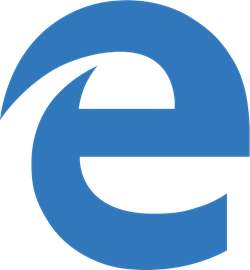
Marcação rápida de páginas web
Uma das funcionalidades que mais utilizamos durante a navegação é a de marcar websites que gostamos de ler mais tarde. Normalmente, isso envolveria clicar no botão STAR e depois certificar-se de que o favorito vai para a pasta que pretende. No caso do Firefox, quando você clica em STAR, ele não traz nenhum diálogo para ajudá-lo a selecionar a pasta de destino e salva-a em Favoritos não selecionados. Para superar tais problemas e adicionar rapidamente um favorito, pressione
CTRL+D
quando na página web que você deseja marcar como favorito ou favorito. Isso trará a caixa de diálogo Salvar favorito e, em seguida, você pode navegar até a pasta onde deseja salvar o favorito antes de clicar em OK. Isso é aplicável a todos os navegadores. CTRL+D é um atalho para adicionar favoritos em quase todos os navegadores principais.
Abrir uma nova aba(Alaska)
Nós também fazemos uso de novas abas ao navegar. Para abrir uma nova aba em um navegador, clique no ícone PLUS ICON na parte superior do navegador. Em vez de ir até ele, se suas mãos já estão no teclado, simplesmente pressione
CTRL+T
. Isso abrirá uma nova aba no Edge, Internet Explorer, Chrome, Opera e Firefox. Isto é útil quando você já está digitando algo e não tem mouse na mão. O atalho poupa um pouco de tempo.
Adicionar .com
(16) part e .com part são adicionados automaticamente à URL. Você não precisa pressionar enter novamente, pois o site começará a carregar assim que você pressionar CTRL+ENTER. Você não precisa usar o mouse para clicar no botão GO ou.
Adicionar .net ou .org
Se o site for .net, pressione
SHIFT+ENTER
. Se o site terminar com .ORG, pressione
CTRL+SHIFT+ENTER
. Assim, você não precisa digitar a URL inteira. Usar o nome do site e as combinações de teclas mencionadas aqui irá ajudá-lo a economizar um pouco de tempo na obtenção de um site para carregar.
Acesso Omni bar
ou a barra de endereços, pressione
CTRL+/
Ir para o próximo campo
Navegar entre campos em um formulário de uma página web pode ser feito usando o
TAB
chave. Se desejar ir para o campo seguinte, prima TAB. Se quiser ir para o campo anterior, prima
SHIFT+TAB
. Imprensa
Enter
a qualquer momento para enviar o formulário.
Outros
Voltando às abas do navegador, há mais alguns atalhos que você pode querer saber se ainda não os conhece:
- Vai para o próximo separador: CTRL+PgUP
- A ir para o separador anterior: CTRL+PgDn
- Com efeito, para navegar entre as abas abertas, basta pressionar CTRL+PgUP ou PgDn para mover de uma aba para outra
- Para fechar a aba atual, pressione CTRL+W
- Para fechar todo o navegador, pressione ALT+F4
Para aumentar o tamanho da fonte da página web, pressione CTRL+PLUS. Para reduzir o tamanho da fonte, pressione CTRL+MINUS. Para ir para o tamanho padrão, pressione CTRL+ZERO. Você também pode pressionar CTRL e rolar a roda do mouse para aumentar ou diminuir o tamanho da fonte.
Imprensa
F11
para ir para o ecrã inteiro. Você não verá nenhuma ferramenta do navegador. Para voltar ao modo normal, pressione F11 novamente.
Antes de terminar o artigo, mais uma dica: pressione CTRL+I (o alfabeto i) para acoplar bookmarks ao lado do navegador. CTRL+B abre Organize Favoritos no Firefox e IE.
Estas dicas para navegar mais rapidamente na Internet são aplicáveis a todos os navegadores mainstream, especialmente Edge, IE, Firefox, Opera e Chrome. Alguns navegadores têm suas próprias personalizações para que você possa encontrar atalhos um pouco mais convenientes se você jogar um pouco mais.
Se me escapou alguma coisa, por favor comente.
Agora vá dar uma olhada nisto
Dicas e truques do navegador de borda
…Arkansas.
RECOMENDADO: Clique aqui para solucionar erros do Windows e otimizar o desempenho do sistema
Renan descreve-se como um fã apaixonado do Windows que adora resolver problemas do Windows mais do que qualquer outra coisa e escrever sobre tecnologias MS em geral.
